
PDF është një format me të cilin ne punojmë rregullisht nga dita në ditë. Në shumë raste, mund të takohemi me një që peshon shumë. Diçka që mund të jetë problematike nëse duhet të dërgojmë një email, për shembull. Meqenëse me raste, në këtë mënyrë mund të tejkalojë peshën maksimale që mund të dërgohet.
Nëse kjo ndodh, atëherë duhet të përdorni një opsion të rëndësishëm si p.sh. zvogëloni peshën e PDF-së në fjalë. Për ta bërë këtë, ekzistojnë disa mundësi në dispozicion. Në një mënyrë të tillë që secili përdorues të jetë në gjendje të zgjedhë atë që është më komod në rastin e tyre, me siguri ekziston një që është më i përshtatshëm.
faqet e internetit
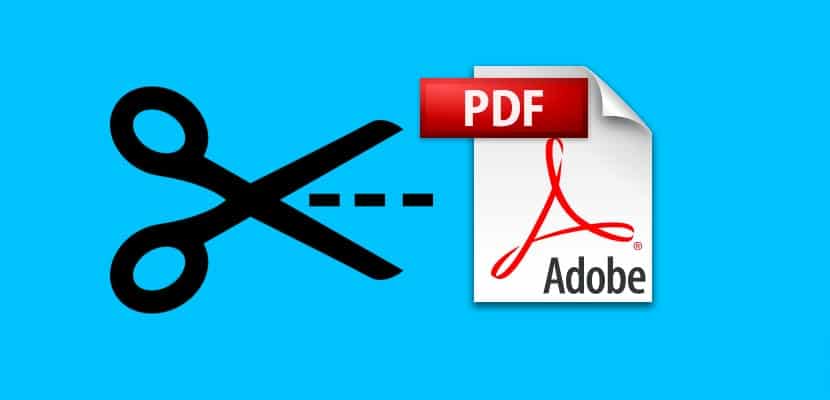
Metoda e parë që mund të përdoret është përdorimi i një faqe në internet. Aktualisht ka shumë faqe në internet që synojnë të kompresojnë ose zvogëlojnë madhësinë e një skedari PDF. Kështu që ne morëm me ta pikërisht atë që kërkonim në këtë kuptim. Funksionimi i këtyre llojeve të faqeve vështirë se ndryshon nga njëra në tjetrën. Thjesht duhet të ngarkoni skedarin në fjalë në të dhe të prisni që procesi të përfundojë. Pastaj mund të shkarkohet, duke peshuar më pak se origjinali.
Prandaj, në këtë kuptim, nuk ka shumë rëndësi faqja në internet që do të përdoret për të zvogëluar peshën e skedarit PDF të përmendur. Meqenëse ato zakonisht punojnë në mënyrë korrekte dhe janë shumë të lehta për t’u përdorur. Thjesht kërkoni në Google për të gjetur shumë rezultate. Edhe pse më të njohurit, dhe ndoshta më të njohurit në mesin e përdoruesve, janë:
Secila prej këtyre tre faqeve në internet do të japë rezultatin e pritur. Pra, për përdoruesit që kërkojnë një mënyrë për të zvogëluar peshën e skedarëve të tyre PDF, ndonjëri prej tyre do të takohet më shumë se sa duhet. Të dy për sa i përket ndërfaqes dhe funksionimit, faqet janë shumë të ngjashme me njëra-tjetrën.
Adobe acrobat pro
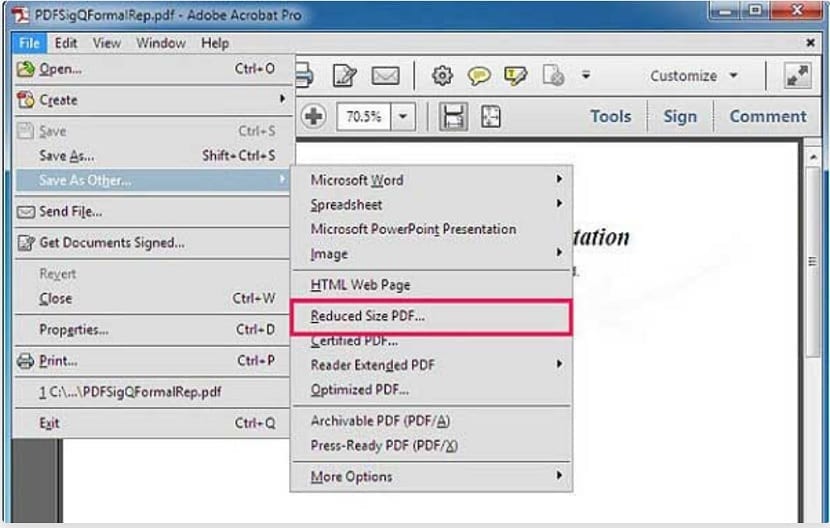
Një opsion i dytë që është i mundur në kompjuterët Windows është përdorimi i Adobe Acrobat Pro. Kompania është përgjegjëse për formatin PDF. Prandaj, në programet e tyre ne gjithmonë gjejmë mundësi kur punojmë me këtë format. Në këtë rast, ky program ka një sërë funksionesh të disponueshme, ndër të cilat është mundësia e zvogëlimit të madhësisë së tij. Shtë shumë e lehtë për t'u përdorur.
Ne duhet ta hapim skedarin në fjalë në Adobe Acrobat Pro. Pastaj, kur ta kemi atë skedar në ekran, ne jemi gati të fillojmë. Ju duhet të klikoni në opsionin e skedarit, i cili është në krye të ekranit. Një menu kontekstuale do të shfaqet më pas në ekran me një seri opsionesh. Një nga opsionet, në të cilën duhet të klikojmë, është ajo që quhet Ruaj si të tjerët. Kur klikojmë në këtë opsion, do të shfaqet një menu në të djathtë të saj. Në këtë menu do të gjejmë mundësinë e ruajtjes së skedarit në fjalë në një seri formatesh të ndryshme.
Edhe pse në këtë listë ekziston edhe një mundësi tjetër me interes për ne. Isshtë një opsion i quajtur PDF me madhësi të reduktuar, e cila tashmë na jep të dhëna me emër. Falë tij, ne do të kemi mundësinë për të zvogëluar madhësinë e skedarit në fjalë në një mënyrë të thjeshtë. Prandaj, është opsioni mbi të cilin duhet të klikojmë në këtë rast. Pastaj, Adobe Acrobat Pro na kërkon të zgjedhim me cilat versione duam që ky version i skedarit të jetë i pajtueshëm. Bestshtë më mirë të zgjidhni më të fundit, sepse ju lejon të zvogëloni peshën e tij më shumë.
Atëherë na mbetet vetëm zgjidhni vendndodhjen në kompjuterin tuaj për të ruajtur këtë PDF. Në këtë mënyrë, ne kemi respektuar procesin në tërësinë e tij, duke ulur peshën e skedarit në fjalë. Shumë i lehtë për t’u përdorur, megjithëse jo të gjithë përdoruesit e kanë këtë program në kompjuterin e tyre.